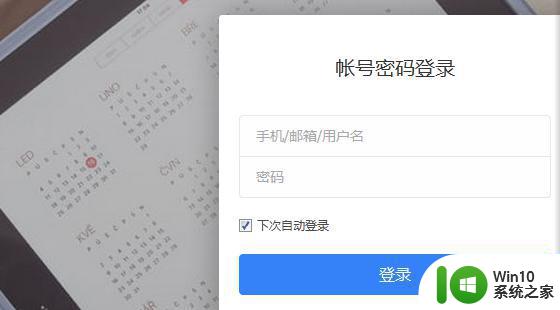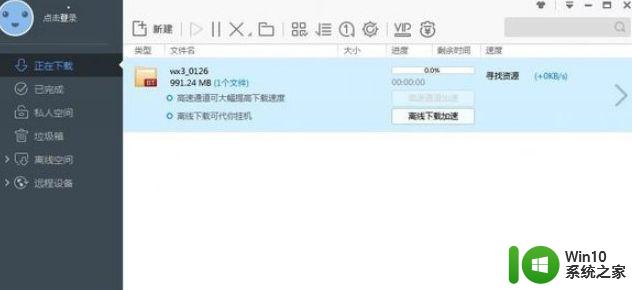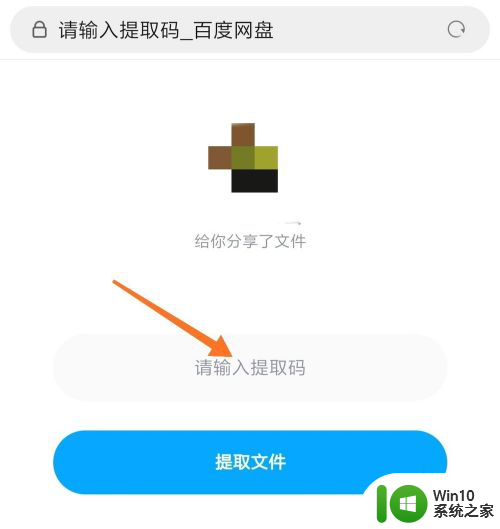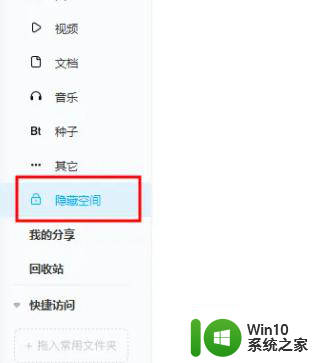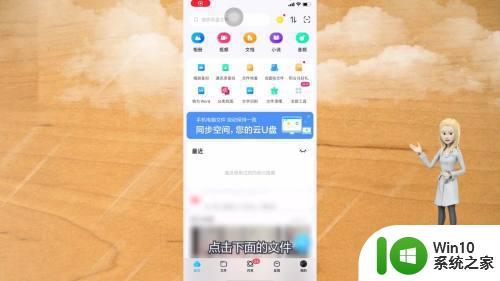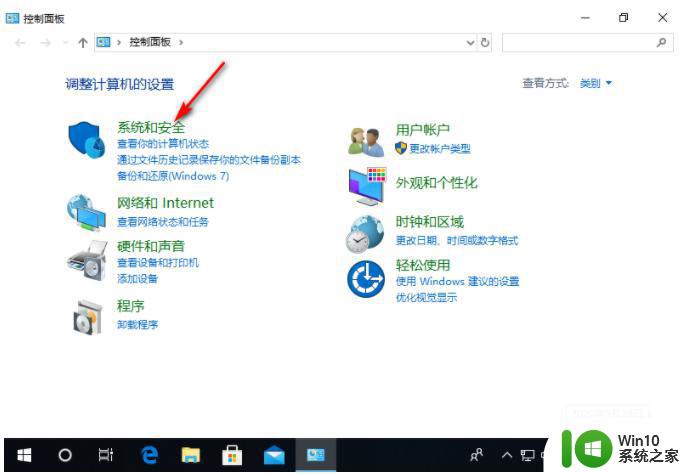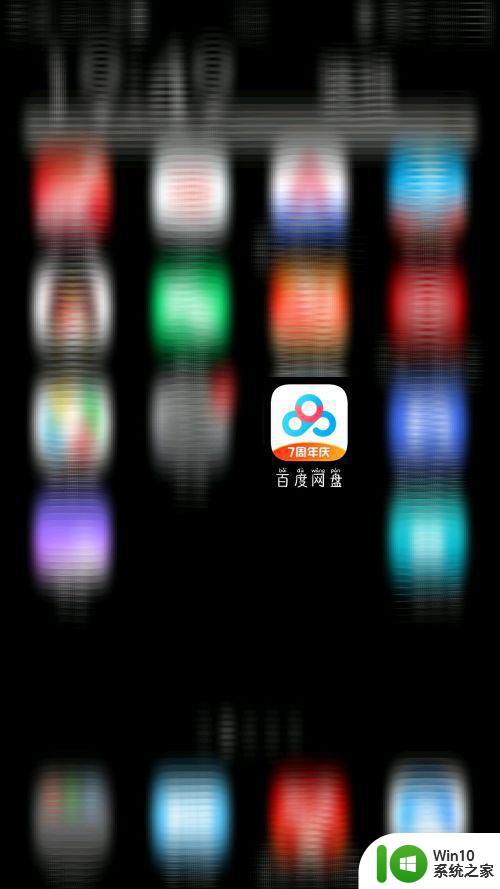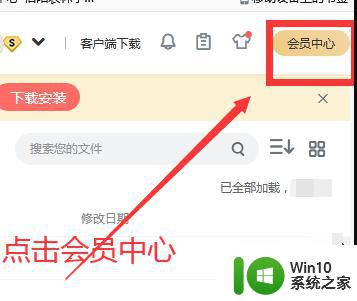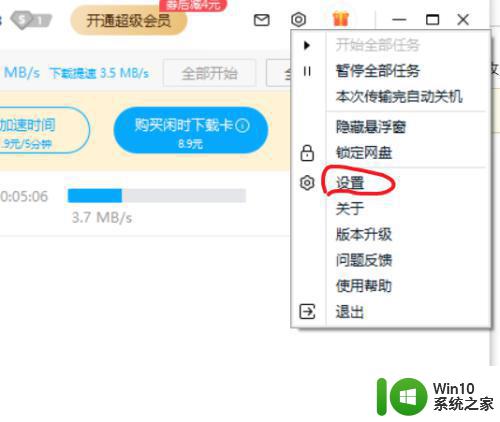百度网盘bt种子怎么解析 百度云bt种子解析教程
百度网盘是一个广受欢迎的云存储平台,而BT种子则是一种常见的下载文件的方式,许多用户可能会遇到问题,即如何解析百度网盘中的BT种子文件。幸运的是百度云提供了简单易用的BT种子解析教程,让用户能够轻松地将BT种子文件转换为可直接下载的文件。下面将介绍一些简单的步骤来解析百度网盘中的BT种子文件,以便用户能够更好地利用百度云的功能。
方法如下:
1.首先将需要解析的BT种子文件上传到百度网盘中。手机打开百度网盘App,然后点击右上角的“+”号。
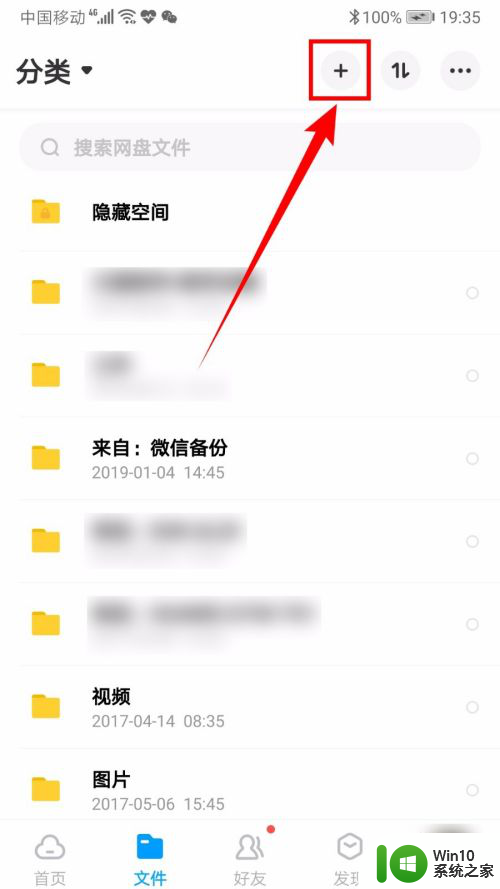
2.在打开的页面中,点击“上传其他文件”。
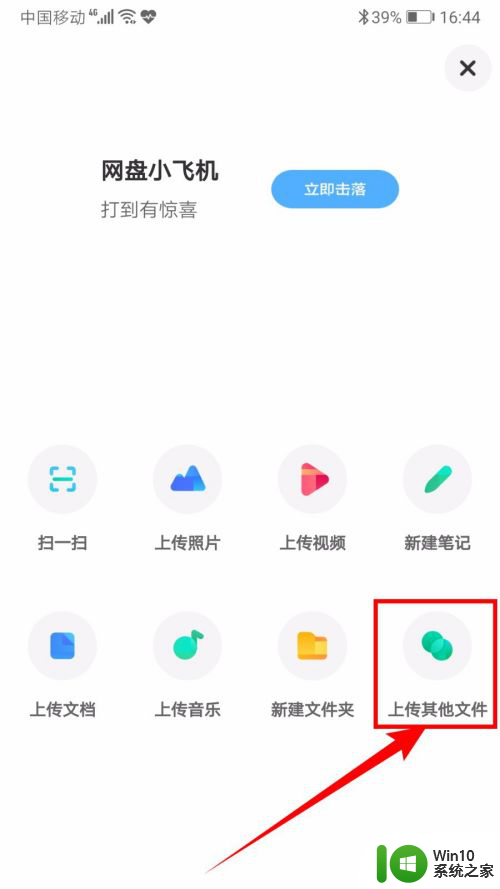
3.在打开的“选择文件”页面中,勾选需要上传的torrent格式的种子文件。选择文件保存位置,此处我选择默认“我的百度网盘”,最后点击【上传】按钮。
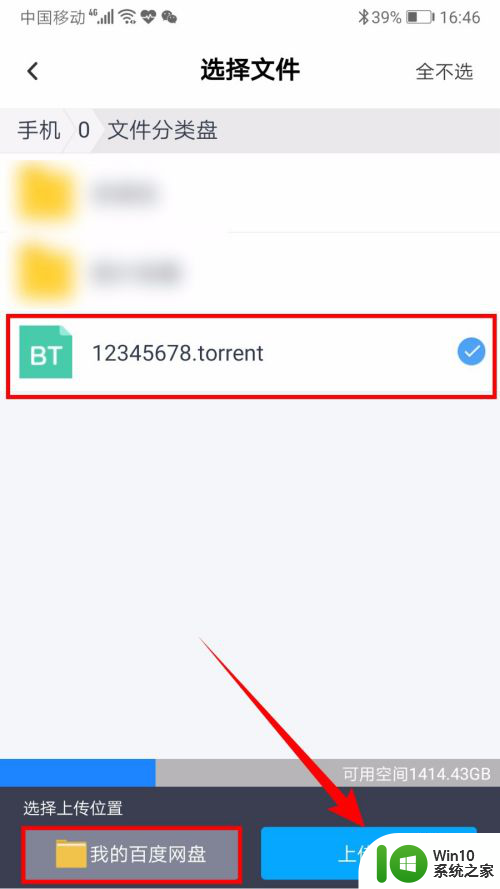
4.等文件上传完成后,点击上传的torrent种子文件。
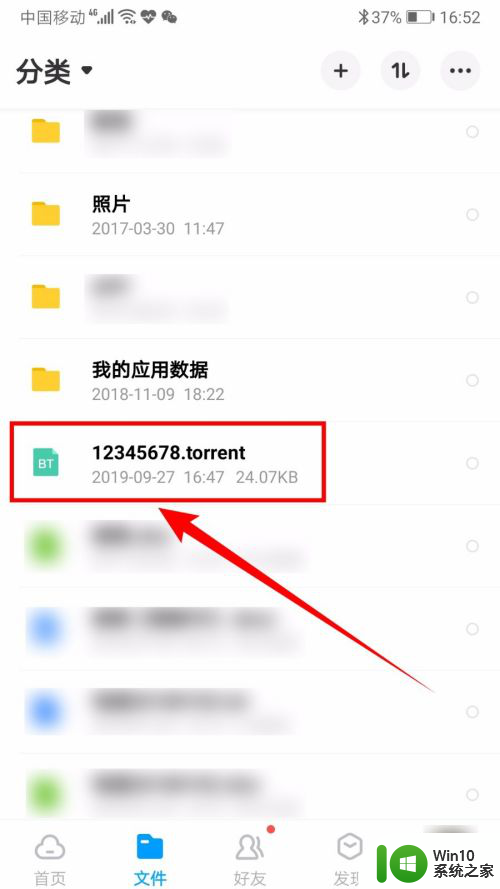
5.在打开的“新建BT任务”页面中,显示了该BT种子所包含的文件信息。勾选其中需要解析的文件,选择文件保存位置,此处我依然选择“我的百度网盘”,最后点击【保存到网盘】按钮。
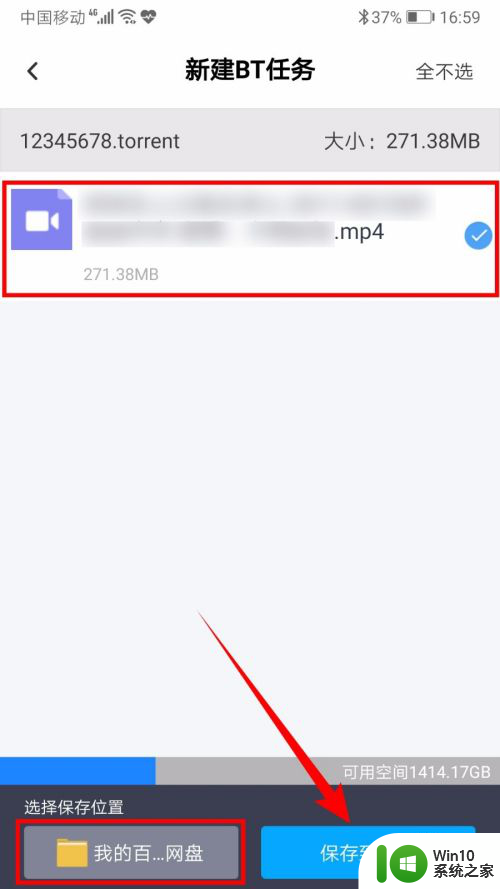
6.然后就会出现“成功添加至传输列表‘离线下载’”的提示,点击页面右上角如下图中的按钮。
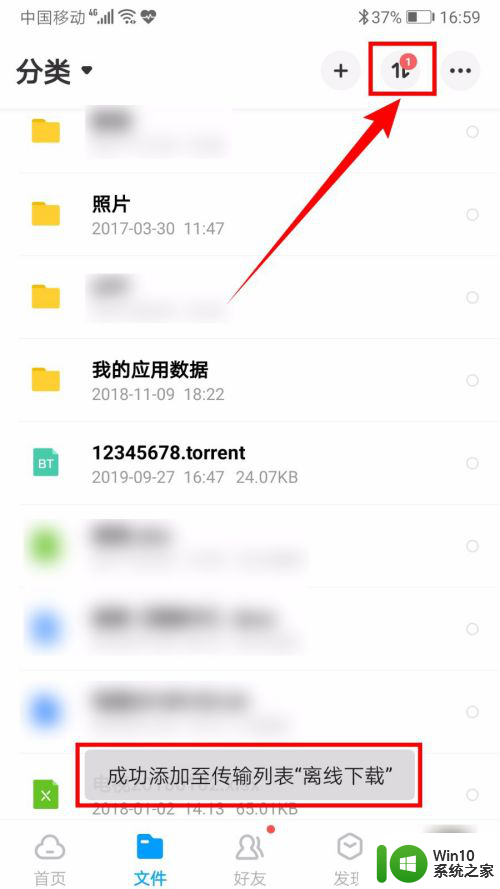
7.在打开的“传输列表-离线下载”页面中,可以看到正在解析的文件,如下图所示:
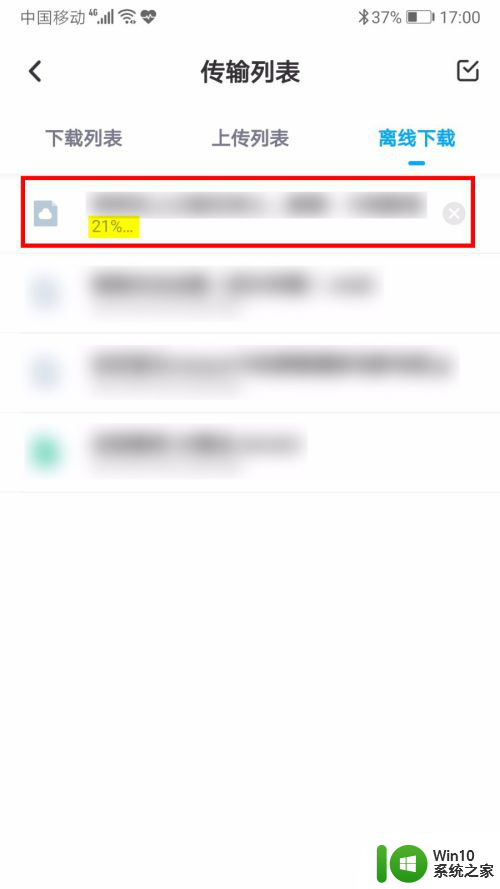
8.等BT文件解析完成后就可以正常打开了,此处我解析出来是一个mp4格式的视频文件。因此点击他就可以播放了。
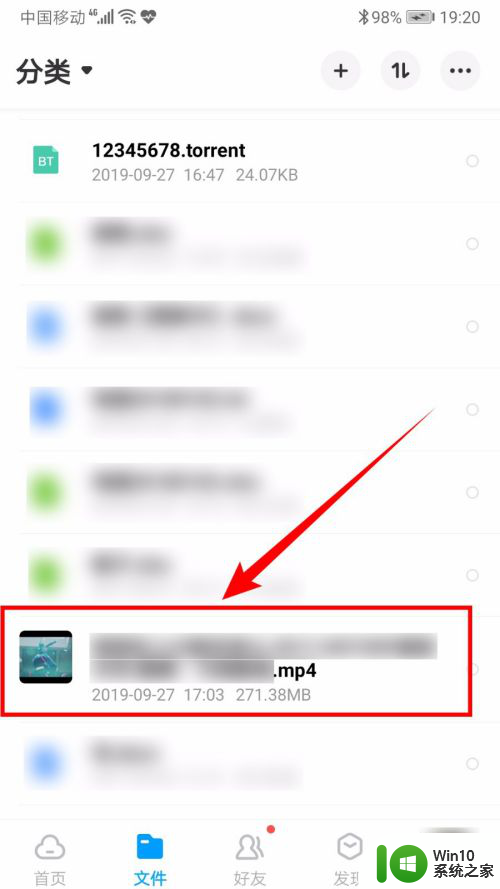
以上就是如何解析百度网盘bt种子的全部内容,如果你遇到了这种情况,可以根据本文的方法来解决,希望这篇文章对你有所帮助。